DataNumen Outlook Password Recovery V1.1.0.0 英文安装版
DataNumen Outlook Password Recovery是一款操作简单的outlook密码恢复工具,如果你的outlook文件不小心丢失了,可以尝试通过这款工具来进行修复,如果你忘记了密码的加密PST文件,那么这个工具,你可以很容易地恢复密码,并访问PST文件中的内容。
不少用户在安装win10系统的时候都选择了2004版,但是装好之后发现无法连接到网络,那么这个问题该怎么解决呢?下面就给大家带来了解决方法,一起看看吧。
win102004无法连接网络:
方法一:
1、按下“win+i”打开设置点击“网络和Internet”。
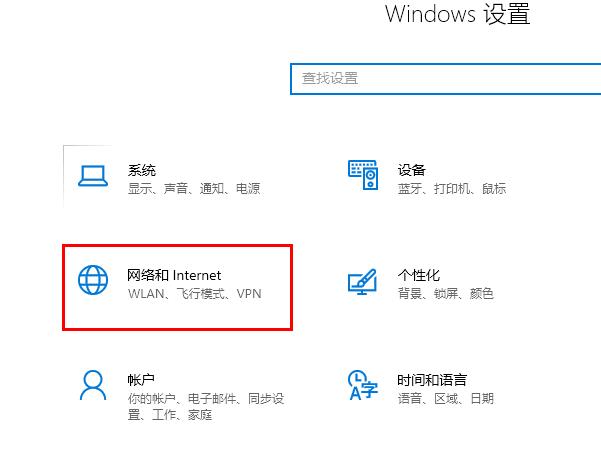
2、在相关设置中点击“更改适配器选项”。
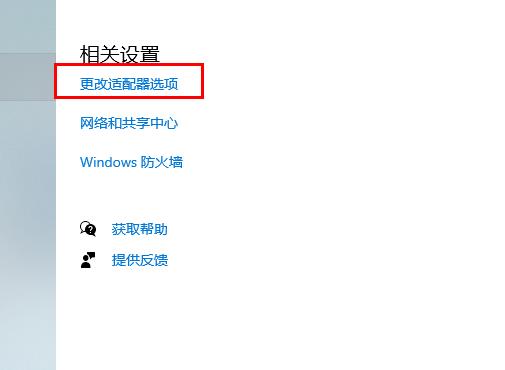
3、右击以太网,选择“属性”。
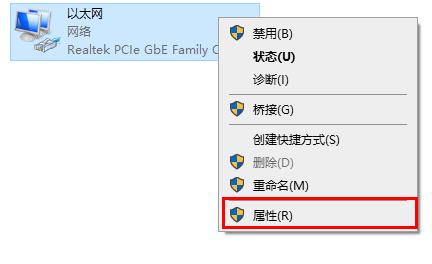
4、在网络下选择“配置”。
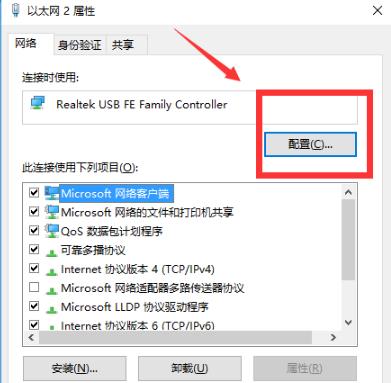
5、在上方任务栏选择“高级”,在属性中点击“网络地址”,将后面的值改为“8cf228a5c1c1”点击“确定”。
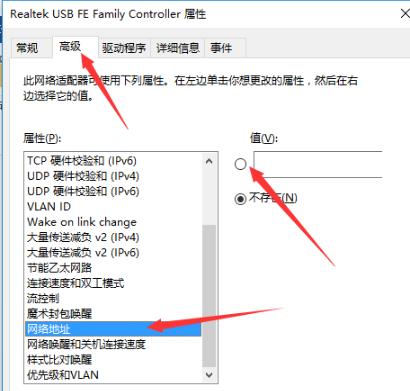
方法二:
1、点击左下角开始选择“设置”。
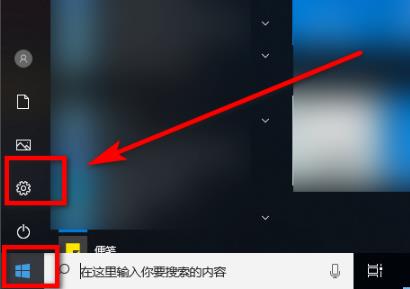
2、在设置中点击“网络和Internet”。
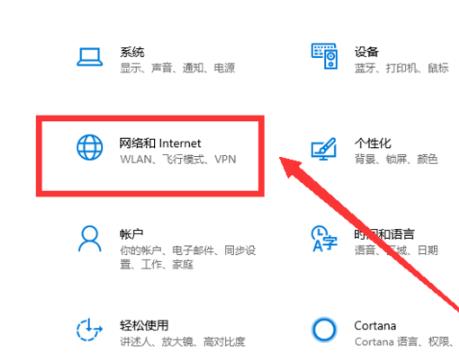
3、点击左侧的“以太网”,点击“网络和共享中心”。
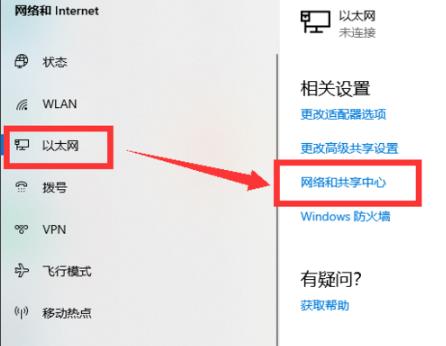
4、点击“更改适配器设置”。
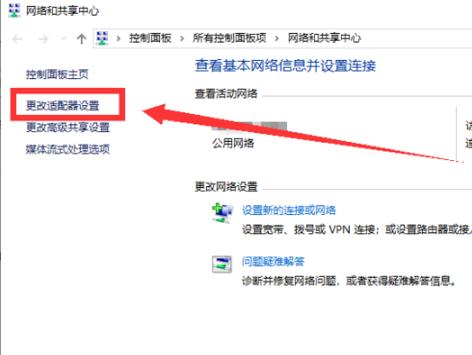
5、右击以太网选择“禁用”。
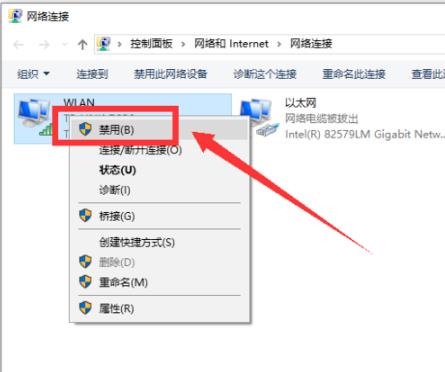
6、再次右击选择“启用”即可。
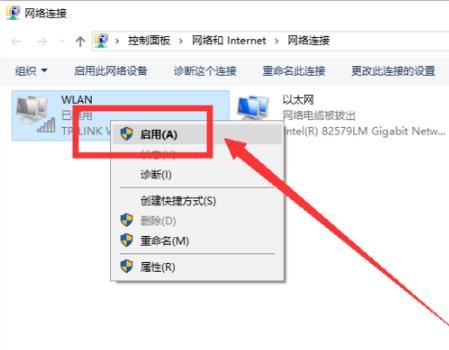
以上就是本站为您带来的win102004无法连接网络解决方法,想了解更多的问题请收藏本站哟~
热门教程 周 月
WPS表格使用技巧:制作圆环图的步骤
8次 2逍遥安卓模拟器没有声音怎么办?
7次 3联想电脑Win10摄像头用不了怎么办?
7次 4Wps自动保存怎么设置
6次 5AMD显卡天梯图2021年5月高清完整版 AMD显卡天梯图5月最新高清大图
6次 6Win10加入Windows预览体验计划失败错误码0x800BFA07怎么办?
6次 7迅雷影音怎么开启无痕模式?迅雷影音无痕模式启用方法
5次 8Win10专业版中如何禁用快速用户切换功能?
5次 9Win10系统Win快捷键不能用修复方法
5次 10Win7共享打印机怎么设置?
5次Win10 KB5005033怎么卸载 Win10 KB5005033卸载方法
10次 2Windows11正式版什么时候推送?Win11更新推送时间
9次 3怎么在Windows11上更改触摸键盘主题?
9次 4Win7旗舰版笔记本怎么进入Bios?
9次 5Win11怎么开启虚拟化功能 Win11电脑BIOS/UEFI启用虚拟化
9次 6win10老是蓝屏重启的解决方法
8次 7Deepin Linux系统怎么安装brother打印机驱动并且设置网络打印机?
8次 8Win10提醒事项如何打开?Win10提醒事项打开的方法
7次 9Win10弹出找不到文件怎么办?Win10弹出找不到文件解决方法
7次 10Win10系统如何一键清除垃圾bat?
7次最新软件